bt精灵安装使用登录说明
时间:2021-05-05 14:10:05 作者:无名 浏览量:51
bt精灵是一款非常专业的的强大高速BT工具下载软件,bt精灵功能强大,简介实用,高速稳定,且不包含任何广告,受到了用户广泛青睐;bt精灵在下载过程中,需要时才创建文件,可以对每一个Torrent中的文件进行选择性的下载,智能可控的缓存功能,尽可能的保护硬盘,清晰明了的程序运行状态,智能可控的网站收集器;在老版本完成了性能上的飞跃之后,在新版本又做了很多细节上的完善和调整,性能进一步提高,程序更加规范和成熟,需要下载BT种子的朋友不要错过赶紧来下载体验吧,小编下面给大家说说怎么使用吧,希望可以帮助到大家。
- 进入下载

- 比特精灵 3.6.0.550 官方版
大小:2.23 MB
日期:2021/5/5 14:10:05
环境:WinXP,Win7
功能介绍:
1.自动设置XP的网络连接防火墙;添加了老板按钮的功能。
2.当窗口不在前台时,BT精灵会自动打开迷你栏,随时随地查看任务状态。
3.即时通讯可以与同时下载的网民进行对话。
4.种子市场,能与网民共享自己的种子文件。
5.数据压缩上传下载,网速更给力。
6.在下载者之间共享可用的连接信息。以提高下载效率并减轻服务器负担。
比特精灵(BitSpirit)支持同时运行多任务,并支持文件选择和下载;出色的磁盘缓存技术可以更好地保护硬盘。
比特精灵安装步骤:
1.先在本站找到比特精灵然后下载软件包,双击打开安装文件,点击下一步
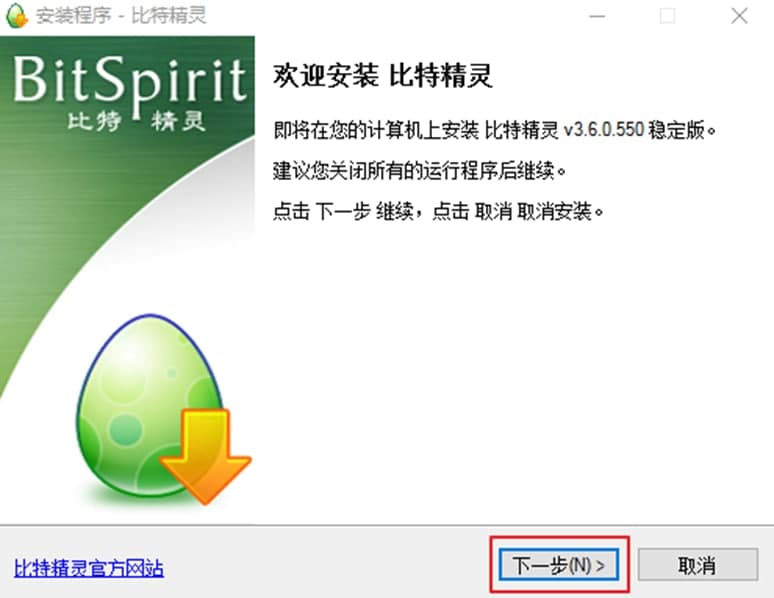
2.进入安装界面,选择你需要安装的位置,然后点击下一步继续安装的组件,点击下一步
3.选择安装的附加任务,再点击下一步;等待安装完成就可以使用了
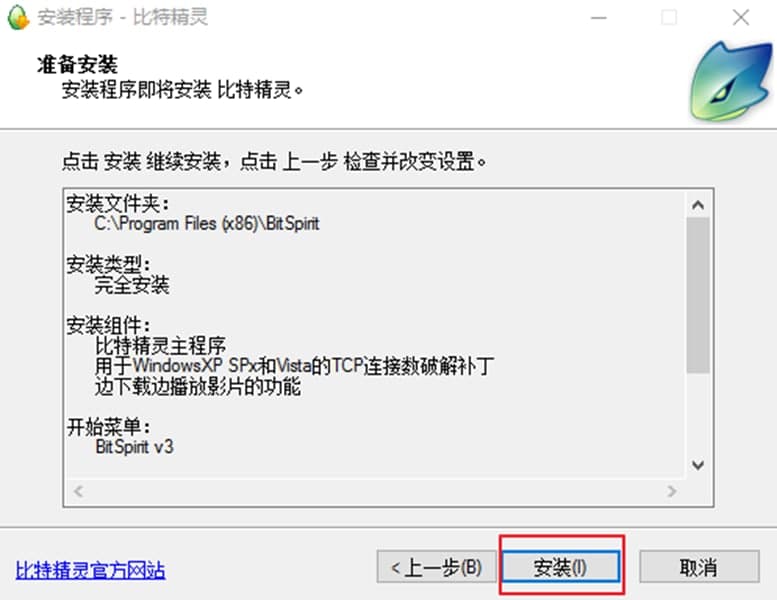
bt精灵安装使用登录说明图2
比特精灵怎么设置登录密码:
打开比特精灵来到主界面,点击(功能)选项,如图
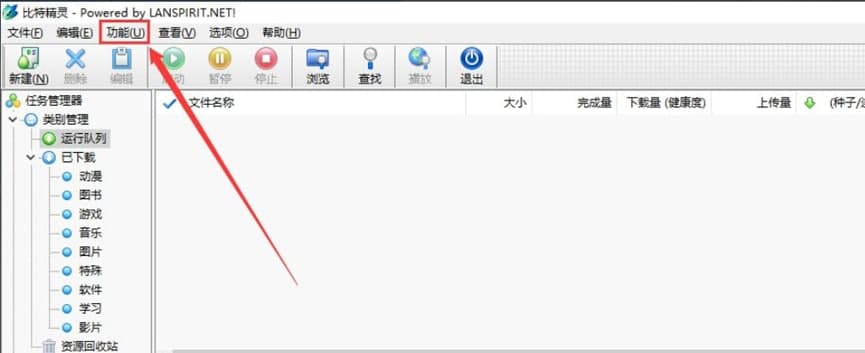
bt精灵安装使用登录说明图3
点击(设置登录密码)功能,如图
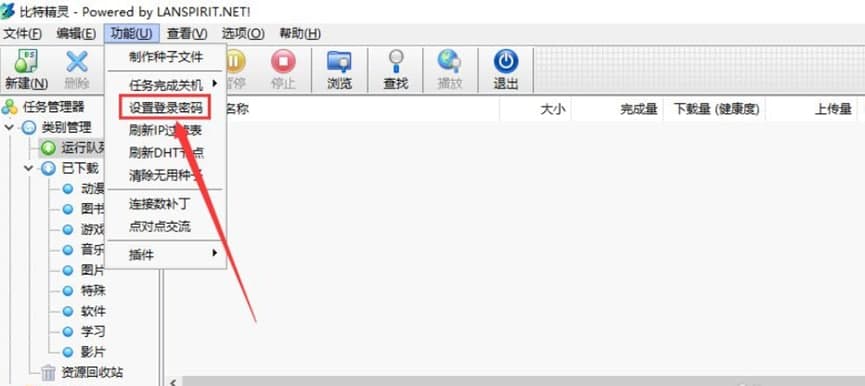
bt精灵安装使用登录说明图4
输入你的(用户名)和(密码),如图;点击(确定)功能
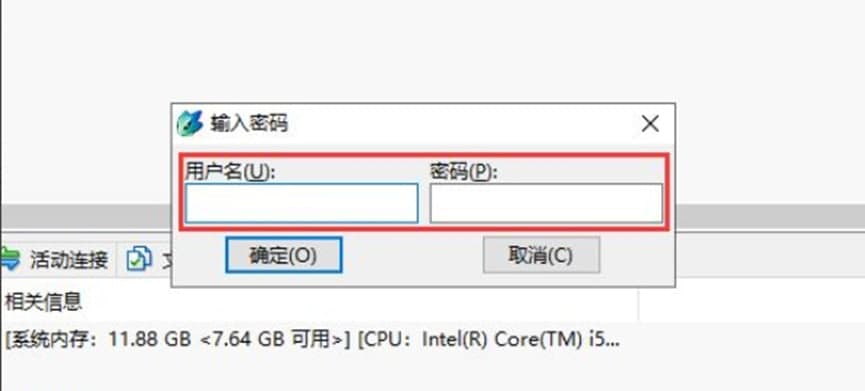
bt精灵安装使用登录说明图5
比特精灵 3.6.0.550 官方版
- 软件性质:国产软件
- 授权方式:免费版
- 软件语言:简体中文
- 软件大小:2285 KB
- 下载次数:378462 次
- 更新时间:2021/5/5 0:37:20
- 运行平台:WinXP,Win7...
- 软件描述:想要下载BT资源,但是好多下载器的传输速度都非常慢?等个大半天才下载了一半。今天... [立即下载]
相关资讯
- 破解qq功能和安装教程
- 怎么将网易云音乐缓存转换为MP3文件?
- 比特精灵下载BT种子BT电影教程
- 微软VC运行库合集下载安装教程
- 土豆聊天软件Potato Chat中文设置教程
- 怎么注册Potato Chat?土豆聊天注册账号教程...
- 浮云音频降噪软件对MP3降噪处理教程
- 英雄联盟官方助手登陆失败问题解决方法
- 蜜蜂剪辑添加视频特效教程
- 比特彗星下载BT种子电影教程
- 360极速浏览器的软件特色介绍与设置教程阐述...
- 52好压软件客户端免费下载及安装教程详细介...
- 52好压软件功能特色及使用技巧详细介绍
- 品茗CCBIM电脑版基本内容和安装教程详细介绍...
- 飞火动态壁纸客户端下载及安装教程详细介绍...
- 卖家版阿里旺旺使用方法介绍
- 飞火动态壁纸官方版功能特色及使用技巧介绍...
- 系统卸载器(Uninstall Tool) 软件的详细介绍...
- 卖家版阿里旺旺群规则介绍
- 网站安全狗官方下载自防护设置图文教程












